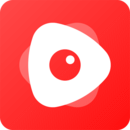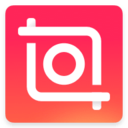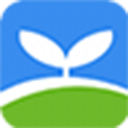win10应用程序发生异常0xc0000417怎么办
应用程序发生0xc0000417异常是一种常见的问题,许多用户在使用win10雨林木风系统时都会遭遇到这个错误,当出现这种异常时,应用程序无法正常运行,给用户带来了困扰。win10应用程序发生异常0xc0000417怎么处理呢?接下来,我们将介绍win10软件异常代码0xc0000417解决方法。
Win10应用程序发生异常0xc0000417问题解析:
1、应用程序文件受损:应用程序文件可能已经损坏或丢失,导致无法正常启动应用程序。
2、驱动程序冲突:某些驱动程序与应用程序不兼容,可能会导致应用程序发生异常错误。
下面是一些解决方法,你可以尝试修复这个问题:
方法一:
1、重新安装应用程序:尝试卸载并重新安装出现异常错误的应用程序。打开“设置” > “应用” > “应用和功能”,找到有问题的应用程序,点击它,然后选择“卸载”。然后重新下载并安装最新版本的应用程序,确保从官方可靠的来源下载。
2、更新驱动程序:更新系统的驱动程序可能有助于解决应用程序冲突问题。你可以手动更新驱动程序或使用第三方驱动程序更新工具来自动检查和更新过时的驱动程序。
符(以管理员身份运行),输入以下命令并按回车键运行:sfc /scannow
系统文件检查工具将扫描并修复任何损坏的系统文件,可能有助于解决异常错误。
4、运行应用程序兼容性故障排除工具:Windows 10 提供了应用程序兼容性故障排除工具,可帮助解决应用程序兼容性问题。要运行此工具,请按下 Win + R 组合键打开运行对话框,输入“msconfig”并点击“确定”。在打开的窗口中,切换到“服务”选项卡,勾选“隐藏所有 Microsoft 服务”,然后点击“禁用所有”按钮。接下来,切换到“启动”选项卡,点击“打开任务管理器”链接,禁用所有启动项目。然后关闭任务管理器并点击“应用”按钮。重新启动计算机后,尝试运行应用程序,查看是否仍然发生异常错误。
方法二:
1、同时按下键盘快捷键Win+R,出现的运行界面,输入【msconfig】,接着单击确定。

2、然后再系统配置界面,选择【服务】选项卡,勾选【隐藏所有Microsoft服务】,然后单击【全部禁用】按钮。

3、然后选择【启动】选项卡,勾选需要禁用开机的软件后单击【全部禁用】,最后单击【确定】。这样就可以解决应用程序错误的问题了。

以上就是win10应用程序发生异常0xc0000417怎么处理的方法,有需要的用户可按照本文提供的步骤进行操作,希望对大家有所帮助。
相关文章
- 2023-08-17无法连接打印机0X0000011B如何解决
- 2023-08-17共享我的位置不可用怎么解决
- 2023-08-17win11修改用户密码三种方法
- 2023-08-17windows11微软商店怎么找不到
- 2023-08-17win10应用程序发生异常0xc0000417怎么办
- 2023-08-17电脑怎么设置定时自动关机
- 2023-08-17Win10系统怎么开启Secondary Logon服务
- 2023-08-17未安装net缺少该组件不能安装auto2007怎么解决
- 2023-08-17电脑office文件都变成只读了怎么解决
- 2023-08-17联想word未经授权激活方法
- 2023-08-17steam错误代码105如何解决
- 2023-08-17c盘空间不足应该怎么清理
- 2023-08-17Win11拖动窗口时怎么关闭弹出分屏框
- 2023-08-17Win10开始菜单全屏显示怎么设置
- 2023-08-17Win11自动清理回收站如何设置